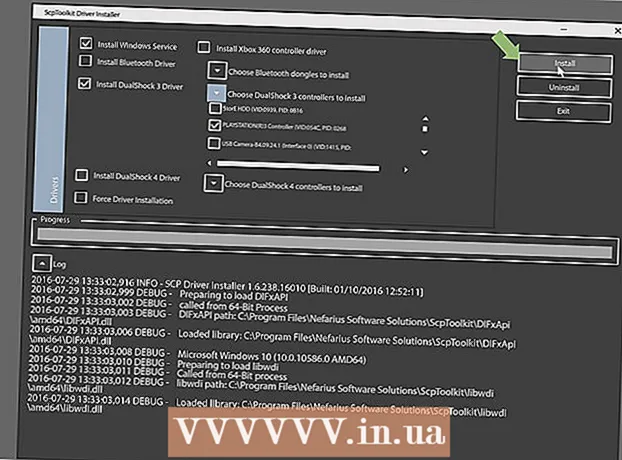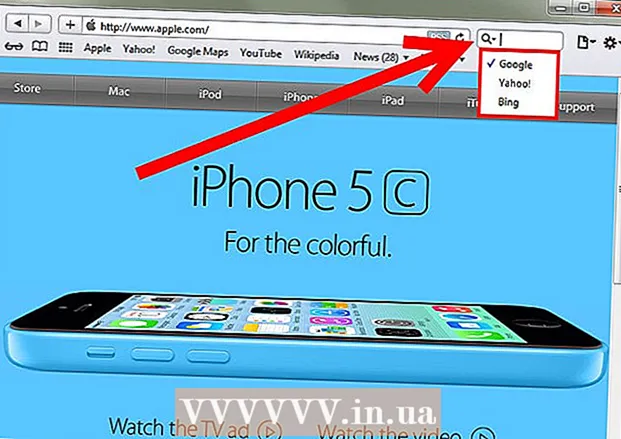Autor:
Charles Brown
Dátum Stvorenia:
6 Február 2021
Dátum Aktualizácie:
1 V Júli 2024

Obsah
- Na krok
- Metóda 1 zo 4: Blokovanie kontextových okien pomocou prehľadávača
- Metóda 2 zo 4: Stiahnite si rozšírenie pre svoj prehliadač
- Metóda 3 zo 4: Používanie softvéru na blokovanie automaticky otváraných okien
- Metóda 4 zo 4: Zlepšite svoje súkromie na internete z pevného disku
- Tipy
- Varovania
Mnoho ľudí trpí automaticky otváranými oknami na internete. Či už sú pornografické, spamové alebo úplne zbytočné, vyskakovacie okná sú pre váš počítač nepríjemné a nebezpečné. Môžete však s nimi účinne bojovať prijatím správnych opatrení. Používanie tipov v tomto článku zabezpečí, že vyskakovacie okná nemôžu poškodiť váš počítač a že ich vôbec neuvidíte.
Na krok
Metóda 1 zo 4: Blokovanie kontextových okien pomocou prehľadávača
 Blokujte kontextové okná pomocou aplikácie Microsoft Internet Explorer. Môžete to urobiť kliknutím na „Nástroje“ na paneli nástrojov a následným výberom „Možnosti Internetu“. Prejdite na kartu „Súkromie“ a začiarknite políčko „Povoliť blokovanie automaticky otváraných okien“.
Blokujte kontextové okná pomocou aplikácie Microsoft Internet Explorer. Môžete to urobiť kliknutím na „Nástroje“ na paneli nástrojov a následným výberom „Možnosti Internetu“. Prejdite na kartu „Súkromie“ a začiarknite políčko „Povoliť blokovanie automaticky otváraných okien“.  Blokujte vyskakovacie okná pomocou prehliadača Google Chrome. Prehliadač Google Chrome by už mal predvolene blokovať kontextové okná, ale kliknutím na ponuku Chrome a následným výberom možnosti Nastavenia môžete skontrolovať, či je táto funkcia povolená. V okne, ktoré sa zobrazí, kliknite na odkaz „Zobraziť rozšírené nastavenia“ a potom v časti „Ochrana osobných údajov“ vyberte možnosť „Nastavenia obsahu“. Pod nadpisom „Vyskakovacie okná“ začiarknite políčko „Nepovoliť webom zobrazovať kontextové okná“.
Blokujte vyskakovacie okná pomocou prehliadača Google Chrome. Prehliadač Google Chrome by už mal predvolene blokovať kontextové okná, ale kliknutím na ponuku Chrome a následným výberom možnosti Nastavenia môžete skontrolovať, či je táto funkcia povolená. V okne, ktoré sa zobrazí, kliknite na odkaz „Zobraziť rozšírené nastavenia“ a potom v časti „Ochrana osobných údajov“ vyberte možnosť „Nastavenia obsahu“. Pod nadpisom „Vyskakovacie okná“ začiarknite políčko „Nepovoliť webom zobrazovať kontextové okná“.  Blokujte vyskakovacie okná pomocou Apple Safari. Otvorte Safari, kliknite na ponuku Safari a potom na „Predvoľby“. Vyberte kartu Zabezpečenie a začiarknite políčko Blokovať vyskakovacie okná.
Blokujte vyskakovacie okná pomocou Apple Safari. Otvorte Safari, kliknite na ponuku Safari a potom na „Predvoľby“. Vyberte kartu Zabezpečenie a začiarknite políčko Blokovať vyskakovacie okná.  Blokujte vyskakovacie okná pomocou Mozilla Firefox. Rovnako ako mnoho iných prehľadávačov, aj Firefox by mal predvolene blokovať vyskakovacie okná. Ak táto možnosť z nejakého dôvodu nie je povolená, kliknite na paneli s ponukami na položku „Nástroje“ a potom vyberte položku „Možnosti“. Prejdite na kartu Obsah a začiarknite políčko Blokovať vyskakovacie okná.
Blokujte vyskakovacie okná pomocou Mozilla Firefox. Rovnako ako mnoho iných prehľadávačov, aj Firefox by mal predvolene blokovať vyskakovacie okná. Ak táto možnosť z nejakého dôvodu nie je povolená, kliknite na paneli s ponukami na položku „Nástroje“ a potom vyberte položku „Možnosti“. Prejdite na kartu Obsah a začiarknite políčko Blokovať vyskakovacie okná.
Metóda 2 zo 4: Stiahnite si rozšírenie pre svoj prehliadač
- Stiahnite si rozšírenie pre svoj prehliadač, aby ste zvýšili zabezpečenie. Rozšírenia vám umožňujú do prehliadača pridať užitočné funkcie alebo vylepšiť existujúce funkcie. Väčšina prehľadávačov podporuje rozšírenia. Takto sa dostanete na stránku, kde môžete spravovať svoje rozšírenia v rôznych prehliadačoch:
- Firefox: na paneli s ponukami choďte na „Nástroje“ a zvoľte „Doplnky“. Potom v ponuke vľavo kliknite na odkaz „Získať doplnky“.

- Chrome: V ponuke prehliadača Chrome vyberte možnosť Nastavenia a potom v ponuke vľavo možnosť Rozšírenia. Potom kliknite na odkaz „Pridať ďalšie rozšírenia“.

- Internet Explorer: Prejdite na paneli s ponukami na položku Nástroje a potom kliknite na položku Spravovať doplnky.

- Apple Safari: V ponuke Safari kliknite na možnosť „Rozšírenia Safari“.

- Firefox: na paneli s ponukami choďte na „Nástroje“ a zvoľte „Doplnky“. Potom v ponuke vľavo kliknite na odkaz „Získať doplnky“.
 Vyberte si rozšírenie, ktoré vyhovuje vášmu prehliadaču a vašim potrebám. Existuje niekoľko rozšírení, ktoré blokujú kontextové okná, vďaka ktorým váš prehliadač lepšie rozpozná kontextové okná. Niektoré príklady populárnych rozšírení na blokovanie automaticky otváraných okien:
Vyberte si rozšírenie, ktoré vyhovuje vášmu prehliadaču a vašim potrebám. Existuje niekoľko rozšírení, ktoré blokujú kontextové okná, vďaka ktorým váš prehliadač lepšie rozpozná kontextové okná. Niektoré príklady populárnych rozšírení na blokovanie automaticky otváraných okien: - Poper Blocker (rozšírenie pre Chrome) [1]
- Adblock Plus
- Lepší blokovanie automaticky otváraných okien
- Flashblock
- NoScript
Metóda 3 zo 4: Používanie softvéru na blokovanie automaticky otváraných okien
 Ak váš prehliadač neblokuje všetky možné kontextové okná, použite špeciálny softvér. Váš prehliadač niekedy z nejakého dôvodu nerozpozná vyskakovacie okno a vy stále uvidíte jedno alebo viac. Často to môžete vyriešiť zapnutím funkcie blokovania automaticky otváraných okien vo vašom prehliadači. Niekedy však jednoducho chcete kúpiť alebo stiahnuť softvér na blokovanie automaticky otváraných okien, len pre istotu alebo pre vyššiu bezpečnosť.
Ak váš prehliadač neblokuje všetky možné kontextové okná, použite špeciálny softvér. Váš prehliadač niekedy z nejakého dôvodu nerozpozná vyskakovacie okno a vy stále uvidíte jedno alebo viac. Často to môžete vyriešiť zapnutím funkcie blokovania automaticky otváraných okien vo vašom prehliadači. Niekedy však jednoducho chcete kúpiť alebo stiahnuť softvér na blokovanie automaticky otváraných okien, len pre istotu alebo pre vyššiu bezpečnosť.  Vyskúšajte bezplatný a platený softvér. Zatiaľ čo väčšina dobrého softvéru na blokovanie automaticky otváraných okien je k dispozícii iba v platenej verzii, existujú aj niektoré dobré programy s množstvom funkcií, ktoré vás aj tak nebudú stáť ani cent. Ak uprednostňujete svoje súkromie na internete alebo ste neustále preťažení kontextovými oknami, môžete zvážiť výber plateného softvéru. Pri platenom softvéri máte často nasledujúce výhody:
Vyskúšajte bezplatný a platený softvér. Zatiaľ čo väčšina dobrého softvéru na blokovanie automaticky otváraných okien je k dispozícii iba v platenej verzii, existujú aj niektoré dobré programy s množstvom funkcií, ktoré vás aj tak nebudú stáť ani cent. Ak uprednostňujete svoje súkromie na internete alebo ste neustále preťažení kontextovými oknami, môžete zvážiť výber plateného softvéru. Pri platenom softvéri máte často nasledujúce výhody: - Jednoduchý postup inštalácie, po ktorom je program okamžite pripravený na použitie.
- Všetky potrebné zvončeky a píšťalky, väčšina z nich je zameraná na detekciu a odstránenie adware a spyware.
- Pomoc a podpora a dobrý zákaznícky servis.
- Okrem všetkých zvonov a píšťaliek majú ďalšie bezpečnostné prvky.
 Popremýšľajte, ktorý softvér je pre vás najlepší. Nakoniec sa musíte rozhodnúť na základe svojich osobných želaní a technických údajov počítača. Existuje niekoľko populárnych programov, ktoré sa bežne používajú:
Popremýšľajte, ktorý softvér je pre vás najlepší. Nakoniec sa musíte rozhodnúť na základe svojich osobných želaní a technických údajov počítača. Existuje niekoľko populárnych programov, ktoré sa bežne používajú: - Slobodný softvér:
- AdFender
- Inteligentný blokovanie automaticky otváraných okien
- Vyskakovacie okno zadarmo
- Zabijak automaticky otváraných okien
- Platený softvér:
- Super blokovanie reklám
- Popup Ad Smasher
- Zabijak automaticky otváraných okien AdsGone
- Popup Purger Pro
- Slobodný softvér:
 Nainštalujte softvér a nechajte ho robiť svoju prácu. Po nainštalovaní programu môžete upraviť nastavenia tak, aby ste softvér úplne prispôsobili svojim želaniam. Ak chcete zahrnúť výnimky pre určité webové stránky alebo domény, urobte tak teraz. V opačnom prípade môžete softvér okamžite otestovať tak, že navštívite web s mnohými vyskakovacími oknami. Takto okamžite uvidíte, ako dobre to funguje.
Nainštalujte softvér a nechajte ho robiť svoju prácu. Po nainštalovaní programu môžete upraviť nastavenia tak, aby ste softvér úplne prispôsobili svojim želaniam. Ak chcete zahrnúť výnimky pre určité webové stránky alebo domény, urobte tak teraz. V opačnom prípade môžete softvér okamžite otestovať tak, že navštívite web s mnohými vyskakovacími oknami. Takto okamžite uvidíte, ako dobre to funguje.
Metóda 4 zo 4: Zlepšite svoje súkromie na internete z pevného disku
 Ak máte počítač so systémom Windows, prejdite na ovládací panel. Kliknite na tlačidlo Štart a potom na položku „Ovládací panel“.
Ak máte počítač so systémom Windows, prejdite na ovládací panel. Kliknite na tlačidlo Štart a potom na položku „Ovládací panel“.  V ovládacom paneli vyhľadajte možnosť „Možnosti Internetu“.
V ovládacom paneli vyhľadajte možnosť „Možnosti Internetu“. Na obrazovke „Možnosti Internetu“ kliknite na kartu „Ochrana osobných údajov“.’
Na obrazovke „Možnosti Internetu“ kliknite na kartu „Ochrana osobných údajov“.’  Ak ste tak ešte neurobili, začiarknite políčko „Povoliť blokovanie automaticky otváraných okien“.
Ak ste tak ešte neurobili, začiarknite políčko „Povoliť blokovanie automaticky otváraných okien“. Potom kliknite na tlačidlo „Nastavenia“ a nastavte úroveň blokovania na najvyššiu úroveň. Zavrite toto okno a potom kliknite na tlačidlo „Použiť“ a potom na tlačidlo „OK“.
Potom kliknite na tlačidlo „Nastavenia“ a nastavte úroveň blokovania na najvyššiu úroveň. Zavrite toto okno a potom kliknite na tlačidlo „Použiť“ a potom na tlačidlo „OK“.
Tipy
- Vyskakovacie okná niekedy nepochádzajú z webových stránok, ale z vírusu, ktorý ste stiahli, alebo z trójskeho koňa alebo iného škodlivého softvéru. Ak existuje miesto, kde je potrebné zrušiť odber a poskytnúť vaše osobné informácie (aby vám mohli zavolať alebo poslať e-mail), stačí uviesť nesprávne informácie. Spustite tiež skenovanie pomocou antivírusového softvéru a odstráňte vírus alebo spyware z počítača.
- Google má teraz vlastný blokovanie automaticky otváraných okien, ktoré si môžete stiahnuť.
- Blokovač vyskakovacích okien v prehliadači Internet Explorer môžete obísť stlačením ovládacieho klávesu.
Varovania
- Neverte všetkému, čo čítate na webových stránkach (alebo v reklamách) o ich paneloch s nástrojmi a rozšíreniach.
- Majte na pamäti, že ľudia sú závislí na reklamách a vyskakovacích oknách, ako zarobia peniaze. Je preto pekné blokovať iba tie reklamy, ktoré vám veľmi sťažujú navigáciu na webových stránkach.